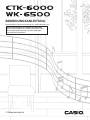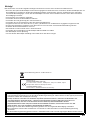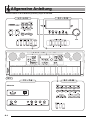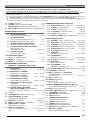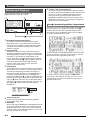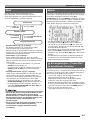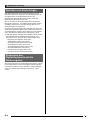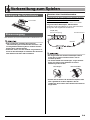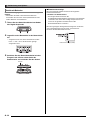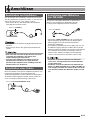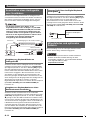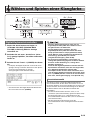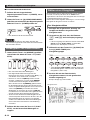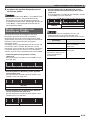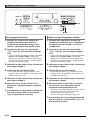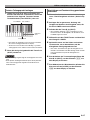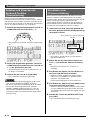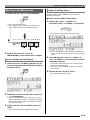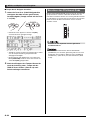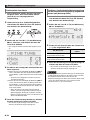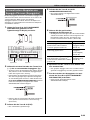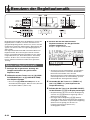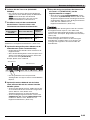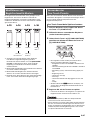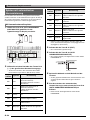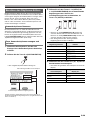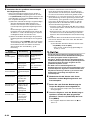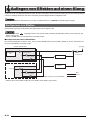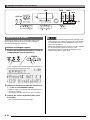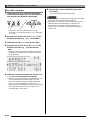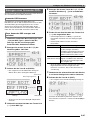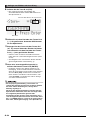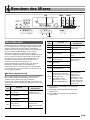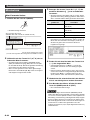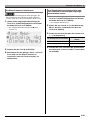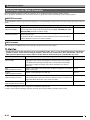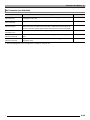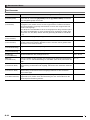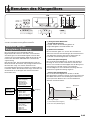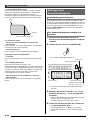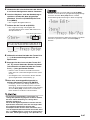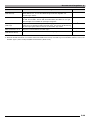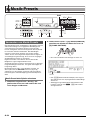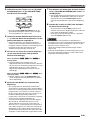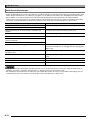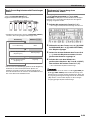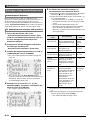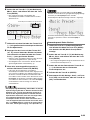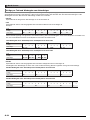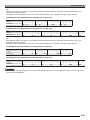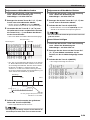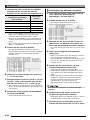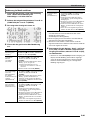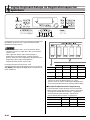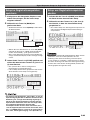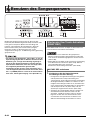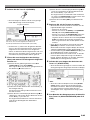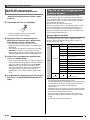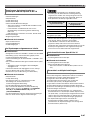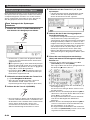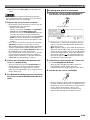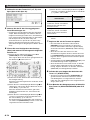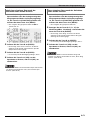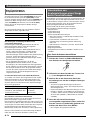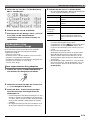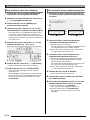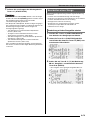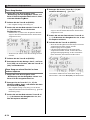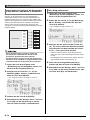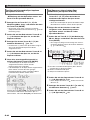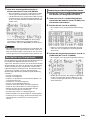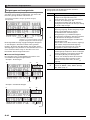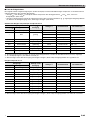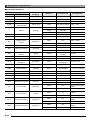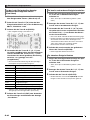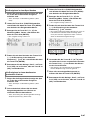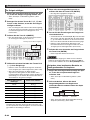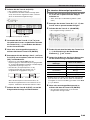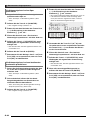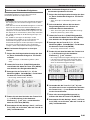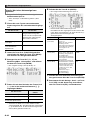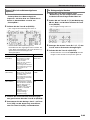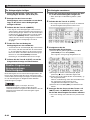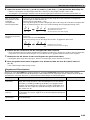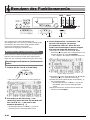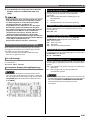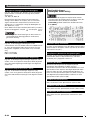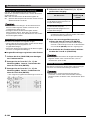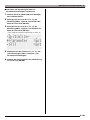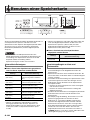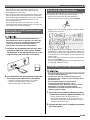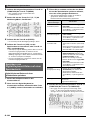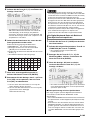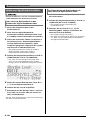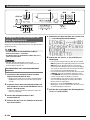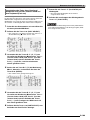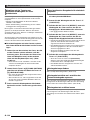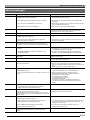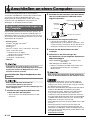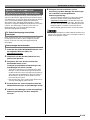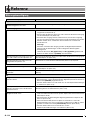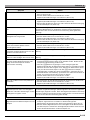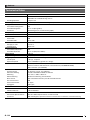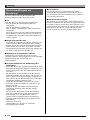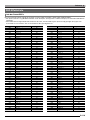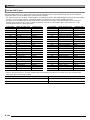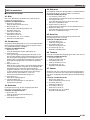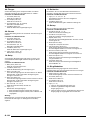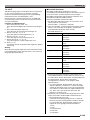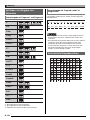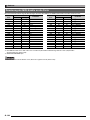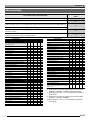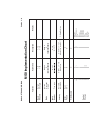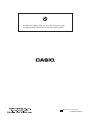Casio WK-6500 Bedienungsanleitung
- Kategorie
- Synthesizer
- Typ
- Bedienungsanleitung
Dieses Handbuch eignet sich auch für

G
CTK6000/WK6500G1B
BEDIENUNGSANLEITUNG
Bitte bewahren Sie alle Informationen für spätere Referenz auf.
Vorsichtsmaßregeln hinsichtlich der Sicherheit
Bevor Sie das Keyboard in Gebrauch nehmen, lesen
Sie unbedingt die separaten „Vorsichtsmaßregeln
hinsichtlich der Sicherheit“.

Wichtig!
Bitte machen Sie sich mit den folgenden wichtigen Informationen vertraut, bevor Sie dieses Produkt benutzen.
• Bevor Sie den optionalen Netzadapter zur Stromversorgung dieses Geräts benutzen, kontrollieren Sie den Netzadapter bitte auf
Beschädigungen. Kontrollieren Sie bitte das Netzkabel gründlich auf Bruchstellen, Schnitte, freiliegende Leiter und andere
wesentliche Beschädigungen. Lassen Sie den Netzadapter auf keinen Fall von Kindern benutzen, wenn dieser wesentliche
Beschädigungen aufweist.
• Versuchen Sie nicht, Batterien aufzuladen.
• Verwenden Sie keine wiederaufladbaren Batterien.
• Verwenden Sie nicht gleichzeitig alte und neue Batterien.
• Verwenden Sie nur die empfohlenen oder dazu gleichwertige Batterien.
• Vergewissern Sie sich stets, dass die Pole (+) und (–) der Batterien wie am Batteriefach angegeben ausgerichtet sind.
• Ersetzen Sie die Batterien umgehend, wenn Anzeichen für eine nicht mehr ausreichende Batterieladung auftreten.
• Schließen Sie die Batterieklemmen nicht kurz.
• Das Produkt ist nicht für Kinder unter 3 Jahren bestimmt.
• Verwenden Sie ausschließlich einen Netzadapter AD-A12150LW von CASIO.
• Der Netzadapter ist kein Spielzeug.
• Trennen Sie den Netzadapter unbedingt vom Produkt, bevor Sie dieses reinigen.
Diese Markierung trifft nur auf EU-Länder zu.
Manufacturer:
CASIO COMPUTER CO.,LTD.
6-2, Hon-machi 1-chome, Shibuya-ku, Tokyo 151-8543, Japan
Responsible within the European Union:
CASIO EUROPE GmbH
Casio-Platz 1, 22848 Norderstedt, Germany
● Eine Vervielfältigung des Inhalts dieser Bedienungsanleitung, vollständig oder teilweise, ist untersagt. Eine von CASIO
nicht genehmigte Verwendung von Inhalten dieser Bedienungsanleitung für andere Zwecke als den eigenen persönlichen
Gebrauch ist durch das Urheberrecht untersagt.
● CASIO IST NICHT HAFTBAR FÜR ETWAIGE SCHÄDEN (EINSCHLIESSLICH, ABER NICHT BEGRENZT AUF,
SCHÄDEN DURCH GEWINNAUSFALL, GESCHÄFTSUNTERBRECHUNGEN ODER DEN VERLUST VON
INFORMATIONEN), DIE SICH AUS DER BENUTZUNG ODER NICHTBENUTZBARKEIT DIESER
BEDIENUNGSANLEITUNG ODER DES PRODUKTS ERGEBEN KÖNNTEN, AUCH WENN CASIO AUF DIE
MÖGLICHKEIT SOLCHER SCHÄDEN HINGEWIESEN WORDEN IST.
● Änderungen am Inhalt dieser Bedienungsanleitung bleiben ohne vorausgehende Ankündigung vorbehalten.
● Das tatsächliche Aussehen des Produkts kann vom Aussehen in den Illustrationen in dieser Bedienungsanleitung
abweichen.
● In dieser Bedienungsanleitung genannte Firmen- und Produktnamen sind eventuell eingetragene Marken anderer Firmen.
G-1

G-2
Inhalt
Allgemeine Anleitung.................G-4
Ablesen des Displays ........................................ G-6
Modi................................................................... G-7
Menüs................................................................ G-7
, Bei angezeigtem „Please Wait“ zu
beachtende Hinweise ........................................ G-7
Speichern von Einstellungen............................. G-8
Rücksetzen des Digital-Keyboards auf die
Werksvorgaben ................................................. G-8
Vorbereitung zum Spielen .........G-9
Anbringen des Notenständers........................... G-9
Stromversorgung............................................... G-9
Anschlüsse ...............................G-11
Anschließen von Kopfhörern ........................... G-11
Anschließen eines Pedals ............................... G-11
Anschließen eines Mikrofons
(nur WK-6500)................................................. G-11
Anschließen eines Audiogeräts
oder Verstärkers.............................................. G-12
Mitgeliefertes und optionales Zubehör ............ G-12
Wählen und Spielen einer
Klangfarbe.................................G-13
Digital-Keyboard einschalten........................... G-13
Wiedergeben von Demostücken ..................... G-14
Wählen einer Klangfarbe................................. G-14
Mischen von Klängen und Aufteilen
der Tastatur ..................................................... G-15
Anheben und Absenken der
Keyboard-Tonhöhe (Transponierung) ............. G-18
Vornehmen einer Oktavverschiebung ............. G-18
Benutzen des Metronoms ............................... G-19
Benutzen des Pitchbend-Rads........................ G-20
Wählen einer Temperierung und
Feineinstellen ihrer Skala ................................ G-21
Automatisches Abspielen von
Arpeggio-Phrasen (Arpeggiator)...................... G-23
Benutzen der
Begleitautomatik.......................G-24
Spielen mit Begleitautomatik............................G-24
Wählen eines Akkord-Eingabemodus..............G-26
Modifizieren von Begleitautomatik-Mustern .....G-27
Verwenden der One-Touch-Presets ................G-27
Spielen mit automatischer Harmonisierung .....G-28
Benutzen des Rhythmus-Editors .....................G-29
Auflegen von Effekten
auf einen Klang .........................G-32
Konfigurieren von Effekten...............................G-32
Wählen eines Effekts .......................................G-34
Erzeugen eines Anwender-DSPs ....................G-37
Benutzen des Mixers ................G-39
Mixer-Übersicht................................................G-39
Mixerbetrieb .....................................................G-40
Einstellungen der Mixer-Parameter .................G-42
Benutzen des Klangeditors......G-45
Übersicht über die Klangfarben-Erzeugung.....G-45
Erzeugen einer Anwenderklangfarbe...............G-46
Klangparameter-Einstellungen.........................G-48
Musik-Presets............................G-50
Verwenden von Musik-Presets ........................G-50
Erzeugen eines Anwenderpresets ...................G-54
Bearbeiten einer Akkordfolge...........................G-58
Digital-Keyboard-Setups
im Registrationsspeicher
speichern...................................G-62
Setup im Registrationsspeicher speichern.......G-63
Setup aus Registrationsspeicher abrufen ........G-63

Inhalt
G-3
Benutzen des
Songsequenzers.......................G-64
Starten der One-Touch-Aufnahme
(EASY REC).................................................... G-64
Was Sie mit dem Songsequenzer
machen können............................................... G-66
Aufnehmen einzelner Spuren.......................... G-68
Umschreiben von Kopfeinstellungen
eines Songs durch Panel-Aufnahme............... G-72
Wiedergeben eines aufgenommenen
Songs .............................................................. G-73
Bearbeiten eines Songs .................................. G-75
Bearbeiten einer Spur ..................................... G-79
Bearbeiten von Ereignissen ............................ G-81
Direktes Eingeben von
Notenereignissen (Schritteingabe) .................. G-94
Benutzen des
Funktionsmenüs.......................G-96
Benutzen des Funktionsmenüs ....................... G-96
Funktionsmenü-Einstellungen ......................... G-97
Benutzen einer
Speicherkarte..........................G-102
Einstecken und Entnehmen einer
Speicherkarte ................................................ G-103
Aufrufen des Kartenmodus............................ G-103
Formatieren einer Speicherkarte................... G-103
Speichern von Digital-Keyboard-Daten
auf einer Speicherkarte ................................. G-104
Laden von Speicherkartendaten ................... G-106
Datei auf einer Speicherkarte löschen........... G-107
Datei auf einer Speicherkarte
umbenennen ................................................. G-107
Abspielen einer Musikdatei
von einer Speicherkarte ................................ G-108
Fehlermeldungen .......................................... G-111
Anschließen an einen
Computer.................................G-112
Mindestsystemanforderungen an den
Computer....................................................... G-112
Speichern und Laden von
Digital-Keyboard-Speicherdaten.................... G-113
Referenz...................................G-114
Störungsbeseitigung ......................................G-114
Technische Daten ..........................................G-116
Vorsichtsmaßregeln zur Benutzung...............G-118
DSP-Effekteliste.............................................G-119
Leitfaden zur Eingabe von Akkorden .............G-124
Unterstützte Eingabezeichen.........................G-124
Akkordtabelle .................................................G-125
Zuweisung der MIDI-Kanäle an die Parts ......G-126
Parameterliste................................................G-127
MIDI Implementation Chart

G-4
Allgemeine Anleitung
• Die Illustrationen in dieser Bedienungsanleitung zeigen das WK-6500.
Rückseite
Rad
L-1
-
L-18 C-1
-
C-13
R-1
-
R-20T-1
-
T-8
S-1

Allgemeine Anleitung
G-5
• In dieser Anleitung bezieht sich die Bezeichnung „Digital-Keyboard“ auf das CTK-6000/WK-6500.
• In dieser Bedienungsanleitung sind die Tasten und Regler mit den nachstehenden Nummern und Namen bezeichnet.
• Nachstehend ist die Bedeutung der Symbole # und $ beschrieben, die auf der Produktkonsole und mit den nachstehenden
Tastennamen erscheinen.
#: Bezeichnet eine Funktion, die durch Gedrückthalten von R-13 (FUNCTION) beim Drücken einer Taste aktiviert wird. Zum Beispiel bedeutet
SONG SEQUENCER, # EDIT, dass die EDIT-Funktion bei gedrückt gehaltener Taste R-13 (FUNCTION) aktiviert wird.
$ : Bezeichnet eine Funktion, die durch anhaltendes Drücken der Taste aktiviert wird. Zum Beispiel bedeutet METRONOME, BEAT $, dass die
BEAT-Funktion durch längeres Gedrückthalten der Taste aktiviert wird.
L-1
POWER (Stromtaste) . . . . . . . . . . . . . . . . . . . . . . . . . . . ☞13
L-2
VOLUME (Lautstärkeregler) (CTK-6000) . . . . . . . . . . . . ☞13
MAIN VOLUME (Hauptlautstärkeregler) (WK-6500). . . . ☞13
L-3
MIC VOLUME (Mikrofonlautstärkeregler) (nur WK-6500) ☞11
RHYTHM (Rhythmustasten)
L-4
[A] POPS/ROCK/DANCE
(Pop-, Rock- & Tanzrhythmen-Taste) . . . . . . . . . ☞14, 24
L-5
[B] JAZZ/EUROPEAN
(Jazz- & europäische Rhythmen-Taste) . . . . . . . . . . ☞24
L-6
[C] LATIN (Lateinische Rhythmen-Taste) . . . . . . . . . ☞24
L-7
[D] WORLD/VARIOUS, MUSIC PRESET
(Welt/Verschiedene- & Musik-Preset-Taste) . . . . ☞24, 50
L-8
[E] PIANO RHYTHMS, ONE TOUCH PRESET
(Piano-Rhythmen- &
One-Touch-Preset-Taste) . . . . . . . . . . . . . . . ☞24, 27, 50
L-9
[F] USER RHYTHMS
(Anwenderrhythmentaste) . . . . . . . . . . . . . . . . . . ☞24, 27
L-10
METRONOME, $BEAT
(Metronom- & Schlagzahltaste). . . . . . . . . . . . . . . . . . . . ☞19
L-11
TEMPO w (Tempotaste). . . . . . . . . . . . . . . . . . . . . . . . ☞19
L-12
TEMPO q, #TAP (Tempo- & Antipptaste) . . . . . . . ☞19
RHYTHM/SONG CONTROLLER
(Rhythmus- & Song-Controller-Tasten)
L-13
INTRO, REPEAT
(Wiederhol- & Intro-Taste) . . . . . . . . . . . . . . ☞27, 74, 108
L-14
NORMAL/FILL-IN, sREW
(Normal/Fill-In- & Rücklauftaste) . . . . . . ☞14, 27, 73, 108
L-15
VARIATION/FILL-IN, dFF
(Variation/Fill-In- & Vorlauftaste) . . . . . . ☞14, 27, 73, 108
L-16
SYNCHRO/ENDING, PAUSE
(Synchro/Outro- & Pausetaste) . . . . . . . ☞24, 27, 73, 108
L-17
START/STOP, PLAY/STOP, DEMO
(Start/Stopp-,
Wiedergabe/Stopp- & Demotaste). . . . . ☞14, 24, 73, 108
L-18
ACCOMP ON/OFF, $CHORDS,
PART SELECT, DEMO (Begleitung-Ein/Aus-,
Akkorde-, Partwahl- & Demotaste) . . . . ☞14, 24, 26, 109
C-1
Display. . . . . . . . . . . . . . . . . . . . . . . . . . . . . . . . . . . . . . . . ☞6
C-2
RHYTHM EDITOR (Rhythmus-Editor-Taste) . . . . . . . . . ☞29
C-3
SONG SEQUENCER, #EDIT
(Songsequenzer- & Editiertaste) . . . . . . . . . . . . . . ☞7, 68, 75
C-4
RECORD (Recordertaste). . . . . . . . . . . . . . . . . . ☞64, 68, 69
C-5
MIXER, #EFFECT (Mixer- & Effekttaste) . . . . . . ☞34, 40
C-6
TONE EDITOR, #SCALE
(Klangeditor- & Skalentaste) . . . . . . . . . . . . . . . . . . . ☞21, 46
C-7
CARD, #LOAD/SAVE
(Karte- & Laden/Speichern-Taste) . . . . . . ☞7, 103, 104, 106
Rad . . . . . . . . . . . . . . . . . . . . . . . . . . . . . . . . . . . . ☞6, 14, 24
REGISTRATION (Registrierungstasten)
C-8
BANK, DELETE (Bank- & Löschtaste) . . ☞59, 62, 86, 93
C-9
1, INSERT (1- & Einfügetaste) . . . . . . . . . ☞59, 62, 88, 94
C-10
2, COPY (2- & Kopiertaste) . . . . . . . . . . . . . . . . . ☞62, 88
C-11
3, QUANTIZE (3- & Quantisiertaste) . . . . . . . . . . ☞62, 89
C-12
4, STEP (4- & Schritttaste). . . . . . . . . . . . . . . ☞60, 62, 94
C-13
STORE, #MENU (Speicher- & Menütaste). . . . ☞7, 62
TONE (Klangfarbetasten)
R-1
[A] PIANO, 5 (Piano- & Ganze-Taste). . . . . . ☞14, 59, 88
R-2
[B] E. PIANO, 1 (E-Piano- & Halbe-Taste) . . ☞14, 59, 88
R-3
[C] ORGAN, 2 (Orgel- & Viertel-Taste) . . ☞14, 59, 88, 89
R-4
[D] GUITAR, • (Gitarre- & Punktiert-Taste) . . ☞14, 59, 88
R-5
[E] BASS, REST (Bass- & Pause-Taste) . . . . . . ☞14, 94
R-6 [F] STRINGS (Streichertaste) . . . . . . . . . . . . . . . . . . ☞14
R-7
[G] BRASS, 6
(Blechbläser- & Achtel-Taste) . . . . . . . . . ☞14, 59, 88, 89
R-8
[H] REED/PIPE, 7
(Reed/Pipe- & 16-tel-Taste) . . . . . . . . . . . ☞14, 59, 88, 89
R-9
[I] SYNTH, 8 (Synthe- & 32-tel-Taste) . . . . . ☞14, 88, 89
R-10
[J] OTHERS, ,
(Others- & Triole-Taste) . . . . . . . . . . . . . . ☞14, 59, 88, 89
R-11
[K] GM/DRUMS, .
(GM/Drums- & Haltebogen-Taste) . . . . . . . . . . . . ☞14, 94
R-12
[L] USER TONES (Anwenderklangfarben-Taste) ☞14, 46
R-13
FUNCTION (Funktionstaste) . . . . . . . . . . . . . . . . . . . . . . ☞96
R-14
NO/y/–, YES/t/+, #TRANSPOSE
(Nein/Abwärts/Minus-, Ja/Aufwärts/Plus &
Transponiertasten . . . . . . . . . . . . . . . . . . . . . . ☞6, 14, 18, 24
R-15
EXIT (Beenden-Taste)
R-16
ENTER (Eingabetaste)
R-17
u, t, y, i
(Links-, Aufwärts-, Abwärts- & Rechts-Tasten. . . . . . . . . . ☞7
R-18
AUTO HARMONIZE/ARPEGGIATOR, $TYPE
(Harmonieautomatik/Arpeggiator- & Typ-Taste) . . . . ☞23, 28
R-19
SPLIT (Tastaturteilungstaste) . . . . . . . . . . . . . . . . . . . . . ☞15
R-20
LAYER, $OCTAVE (Mischklang- & Oktavtaste) . . ☞15, 18
S-1
PITCH BEND (Pitchbend-Rad) . . . . . . . . . . . . . . . . . . . . ☞20
T-1
SD CARD SLOT (SD-Kartenschlitz) . . . . . . . . . . . . . . . ☞102
T-2
USB (USB-Buchse). . . . . . . . . . . . . . . . . . . . . . . . . . . . ☞112
T-3
SUSTAIN/ASSIGNABLE JACK
(Sustain/Zuweisbare Buchse) . . . . . . . . . . . . . . . . . . . . . ☞11
T-4
PHONES (Kopfhörerbuchse). . . . . . . . . . . . . . . . . . . . . . ☞11
T-5
AUDIO IN (Audio-Eingangsbuchse) . . . . . . . . . . . . . . . . ☞12
T-6
DC 12V (Gleichstromeingangsbuchse) . . . . . . . . . . . . . . . ☞9
T-7
MIC IN (Mikrofoneingangsbuchse) (nur WK-6500) . . . . . ☞11
T-8
LINE OUT R, L/MONO
(Line-Ausgangsbuchsen R, L-Mono). . . . . . . . . . . . . . . . ☞12
B

Allgemeine Anleitung
G-6
Dieser Abschnitt erläutert die im Display des
Digital-Keyboards angezeigten Inhalte.
1
Anzeigefeld für Detailinformationen
Hier werden während während der Benutzung des
Digital-Keyboards verschiedene nähere Informationen
angezeigt. Dieses Feld dient zur Kontrolle beim Ändern
von Werten, beim Wählen von Menüpunkten und bei
anderen Vorgängen.
2
Pegelmeterfeld
Beim Spielen auf der Tastatur und bei automatischer
Begleitung zeigt dieses Pegelmeter den Lautstärkepegel
der wiedergegebenen Noten an. Insgesamt sind 32 Parts
vorhanden, je 16 in Gruppe A und Gruppe B. In der
unteren linken Ecke wird bei Pegelanzeige für Parts der
Gruppe A der Buchstabe L und bei Pegelananzeige für
Parts der Gruppe B der Buchstabe M angezeigt.
Näheres zu den Parts finden Sie unter „Wie Parts
organisiert sind“ (Seite G-39).
3
Anzeigenfeld
Im Anzeigenfeld erscheinen Informationen zum aktuellen
Modus (Seite G-7), zum Status von Einstellungen und der
automatischen Begleitung und andere Informationen.
Zur Anzeige werden zwei Arten von Anzeigeelementen
verwendet: textgestützte Elemente wie : und
zeigerähnliche Elemente (K). Im Falle der zeigerähnlichen
Elemente wird eine Einstellung oder ein Status durch die
Lage von K neben dem festen Text an den Displayseiten
angezeigt. Zum Beispiel zeigt im Beispiel unten die Lage
des Zeigers (K) auf der rechten Seite des Displays
REVERB an.
4
Registerbank-Feld
Dieses Feld zeigt die Nummer der aktuell gewählten
Registerbank (Seite G-62).
5
Akkordfeld
Dieses Feld zeigt bei Wiedergabe mit der Begleitautomatik
(Seite G-24) oder Music Preset (Seite G-50) den aktuell
gespielten Akkord an. Es kann auch „Fraction“-Akkorde
anzeigen, indem es den Akkordgrundton (C, G usw.) und
den Typ (m, Septime usw.) zeigt.
6
Tempo-, Takt- und Schläge-Feld
Als Tempo wird die aktuell eingestellte Zahl der Schläge
pro Minute angezeigt. Die Begleitautomatik, das Metronom
(Seite G-19) und die sonstige Wiedergabe erfolgt mit
Bezug auf das hier gezeigte Tempo. Die Werte von
MEASURE und BEAT werden beim Fortschreiten eines
Wiedergabevorgangs wie z. B. automatische Begleitung,
Metronom usw. vorwärtsgezählt.
Der aktuell in einer Anzeige gewählte Gegenstand wird durch
konkave Klammern (%) oder einen großen Punkt (0)
kenntlich gemacht. Der aktuell gewählte Gegenstand ist
derjenige, der durch die Bedienung über eine Taste R-14
(–, +) oder das Rad beeinflusst wird.
In dieser Anzeige ist „RHYTHM“ gewählt, weil dieser Punkt in
konkaven Klammern angezeigt ist. Dies bedeutet, dass die
Rhythmus-Einstellung geändert werden kann.
In dieser Anzeige ist „Touch“ gewählt, weil 0 daneben
angezeigt ist. Dies bedeutet, dass der rechts von „Touch“
stehende Wert, der in konkaven Klammern angezeigt ist,
geändert werden kann.
Ablesen des Displays
6
54
3
21
Anzeige des aktuell gewählten Gegenstands

Allgemeine Anleitung
G-7
Das Digital-Keyboard besitzt drei Modi: einen
Rhythmusmodus, einen Kartenmodus und einen
Songsequenzermodus. Der aktuell gewählte Modus wird von
einem Anzeigeelement im Display angezeigt.
• Rhythmusmodus (: angezeigt)
Der Rhythmusmodus ist der nach dem Einschalten
wirksame Modus der Anfangsvorgabe. Der
Rhythmusmodus ist der Grundmodus, der stets aufgerufen
werden sollte, wenn Sie auf dem Keyboard spielen oder die
Begleitautomatik verwenden möchten.
• Kartenmodus (; angezeigt)
Rufen Sie den Kartenmodus auf, wenn Sie eine die
Speicherkarte betreffende Bedienung vornehmen möchten.
Näheres finden Sie unter „Benutzen einer Speicherkarte“
(Seite G-102).
– Im Rhythmusmodus ruft das Drücken von Taste C-7
(CARD) den Kartenmodus auf.
– Im Kartenmodus schaltet das Drücken von Taste C-7
(CARD) oder R-15 (EXIT) in den Rhythmusmodus
zurück.
• Songsequenzermodus (< angezeigt)
Rufen Sie den Sequenzermodus auf, wenn Sie Vorträge
mit Verwendung der Tastatur und Begleitautomatik
aufnehmen oder Songdaten abspielen möchten. Näheres
siehe „Benutzen des Songsequenzers“ (Seite G-64).
– Im Rhythmusmodus ruft das Drücken von Taste C-3
(SONG SEQUENCER) den Songsequenzermodus auf.
– Im Songsequenzermodus schaltet das Drücken von
Taste C-3 (SONG SEQUENCER) oder R-15 (EXIT) in
den Rhythmusmodus zurück.
• Wenn Sie das Gerät in einem anderen Modus als dem
Rhythmusmodus benutzt haben und der dortige
Betrieb beendet ist, schalten Sie bitte unbedingt in den
Rhythmusmodus zurück. Der Rhythmusmodus ist der
nach dem Einschalten wirksame Modus der
Anfangsvorgabe.
• Wenn nicht ausdrücklich anders angegeben, sind die
nachstehend in dieser Bedienungsanleitung
beschriebenen Vorgänge im Rhythmusmodus
auszuführen.
Die modus- und funktionsspezifischen Menüs können auf die
gleiche Weise angezeigt werden. Drücken Sie zum Anzeigen
eines Menüs bei gedrückt gehaltener Taste R-13
(FUNCTION) die Taste C-13 (MENU). Zum Beispiel erscheint
das unten gezeigte „Performance“-Menü, wenn Sie die obige
Bedienung im Rhythmusmodus ausführen. Dieses Menü
bietet direkten Zugang zu Performance-Funktionen.
• Der aktuell gewählte Punkt ist durch die daneben
angezeigte Markierung 0 gekennzeichnet. Mit R-17
(t, y) können Sie die Markierung 0 nach oben und
unten bewegen. Weiterhin können Sie mit R-17 (u, i)
durch die Menüseiten blättern.
• Zum Schließen eines angezeigten Menüs drücken Sie bitte
die Taste R-15 (EXIT). In bestimmten Fällen kann es
erforderlich sein, die Taste R-15 (EXIT) mehr als einmal zu
drücken.
• Die Menüpunkte und Vorgehen für bestimmte Modi und
Funktionen sind in den betreffenden Abschnitten dieser
Bedienungsanleitung beschrieben.
Nehmen Sie auf keinen Fall irgendeine Bedienung vor und
versuchen Sie nicht , eine Speicherkarte einzusetzen oder zu
entnehmen, während „Please Wait“ im Display angezeigt ist.
Warten Sie, bis die Meldung verschwindet.
• „Please Wait“ zeigt an, dass das Digital-Keyboard eine
Datenspeicherung ausführt. Wenn Sie das
Digital-Keyboard ausschalten oder die Speicherkarte
entnehmen, kann dies zur Folge haben, dass
Digital-Keyboard-Daten gelöscht oder korrumpiert werden.
Es kann auch dazu führen, dass sich das Digital-Keyboard
nicht mehr einschaltet, wenn Sie L-1 (POWER) drücken.
• Lesen Sie in solchen Fällen bitte unter
„Störungsbeseitigung“ nach (Seite G-114).
Modi
Taste C-7 (CARD)
Rhythmusmodus
Taste C-3 (SONG
SEQUENCER)
Taste C-7 (CARD) oder
R-15 (EXIT)
Kartenmodus
Songsequenzermodus
Taste C-3 (SONG SEQUENCER)
oder R-15 (EXIT)
Menüs
,
Bei angezeigtem „Please Wait“
zu beachtende Hinweise

Allgemeine Anleitung
G-8
Das Digital-Keyboard ist mit einem Songsequenzer und
anderen Funktionen ausgestattet, die zum Abspeichern der
erzeugten Daten verwendet werden können. Die
gespeicherten Daten bleiben auch erhalten, wenn das
Digital-Keyboard ausgeschaltet wird.
*
Die auf der Konsole des Digital-Keyboards konfigurierten
Klangfarbe-, Rhythmus- und anderen Einstellungen werden
allerdings normalerweise mit jedem Ausschalten auf ihre
Anfangsvorgaben zurückgesetzt.
Sie können das Digital-Keyboard so konfigurieren, dass das
letzte Setup gespeichert bleibt oder mit jedem Einschalten ein
vorprogrammiertes Vorgabe-Setup abgerufen wird. Näheres
siehe „AutoResume (Automatische Fortsetzung)“ (Seite
G-100) und „Default (Vorgabe-Einstellungen)“ (Seite G-100).
* Die folgenden Daten und Einstellungen bleiben stets
gespeichert, auch wenn der Strom ausgeschaltet wird.
– Registrierte Setup-Daten (Seite G-62)
– Songsequenzer-Daten (Seite G-64)
– Anwenderrhythmus-Daten (Seite G-29)
– Anwenderpreset-Daten (Seite G-54)
– Anwenderklangfarbe-Daten (Seite G-45)
– Anwender-DSP-Daten (Seite G-37)
– LCD-Kontrasteinstellung (Seite G-99)
– Auto-Resume-Einstellung (Seite G-100)
Sie können alle Daten im Keyboardspeicher löschen und alle
Keyboard-Parameter auf ihre anfänglichen Werksvorgaben
zurücksetzen. Näheres siehe „Alle Daten und Einstellungen
(oder nur Parameter-Einstellungen) initialisieren“ (Seite
G-101).
Speichern von Einstellungen
Rücksetzen des
Digital-Keyboards auf die
Werksvorgaben
B

G-9
Vorbereitung zum Spielen
Bitte bereiten Sie eine Haushaltsnetzdose oder Batterien vor.
• Bitte beachten Sie unbedingt die getrennten
„Vorsichtsmaßregeln hinsichtlich der Sicherheit“. Bei
unsachgemäßer Benutzung dieses Produkts besteht
Stromschlag- und Brandgefahr.
• Stellen Sie sicher, dass das Produkt ausgeschaltet ist,
bevor Sie den Netzadapter anschließen oder abtrennen
oder Batterien einsetzen oder entnehmen.
Verwenden Sie für dieses Produkt ausschließlich den dafür
vorgeschriebenen Netzadapter (JEITA-Standard mit
vereinheitlichter Steckerpolarität).Der Gebrauch eines
anderen Netzadapters könnte einen Defekt verursachen.
Vorgeschriebener Netzadapter: AD-A12150LW
Schließen Sie den Netzadapter wie unten in der Illustration
gezeigt über das mitgelieferte Netzkabel an.
• Bei langem Gebrauch wird der Netzadapter fühlbar
warm. Dies ist normal und kein Hinweis auf ein
Funktionsproblem.
• Um einem Drahtbruch vorzubeugen, sorgen Sie bitte
dafür, dass keine Lasten jedweder Art auf das
Netzkabel gestellt werden.
• Stecken Sie auf keinen Fall metallische Objekte, Stifte
oder irgendwelche anderen Objekte in die DC
12V-Buchse des Produkts. Dies könnte einen Unfall zur
Folge haben.
Anbringen des Notenständers
Stromversorgung
Notenständer
Benutzen einer Haushaltsnetzdose
Nicht biegen! Nicht aufwickeln!
Haushaltsnetzdose
Netzadapter
T-6 (DC 12V)
(Gleichstromeingang)
Netzkabel

Vorbereitung zum Spielen
G-10
Die Stromversorgung ist über sechs Monozellen (D)
möglich.
• Verwenden Sie Alkali- oder Zink-Kohle-Batterien.
Verwenden Sie auf keinen Fall Oxyride-Batterien oder
andere Batterien auf Nickelbasis.
1.
Öffnen Sie den Batteriefachdeckel am Boden
des Digital-Keyboards.
2.
Legen Sie sechs Monozellen in das Batteriefach
ein.
• Vergewissern Sie sich, dass die Batterien mit den
Polen + und - wie in der Illustration gezeigt
ausgerichtet sind.
3.
Schieben Sie den Batteriefachdeckel mit den
Zungen in die Löcher auf der Seite des
Batteriefachs und schließen Sie den Deckel.
■ Batteriewarnanzeige
Die nachstehende Angabe bezeichnet die ungefähre
Batteriebetriebsdauer.
4 Stunden
*
bei Alkalibatterien
* Die obigen Werte bezeichnen die
Standard-Batteriebetriebsdauer bei mittelhoch eingestellter
Lautstärke. Sehr hohe oder niedrige Temperaturen und
eine hoch eingestellte Lautstärke können die
Batteriebetriebsdauer verkürzen.
Die unten gezeigten Anzeigeelemente beginnen zu blinken,
wenn die Batterieleistung nicht mehr ausreichend ist.
Ersetzen Sie die Batterien durch neue.
Betrieb mit Batterien
Zungen
Batteriewarnanzeige (blinkt)

G-11
Anschlüsse
Das Anschließen eines Kopfhörers schaltet die Tonausgabe
über die eingebauten Lautsprecher stumm, so dass Sie auch
spät nachts üben können, ohne andere zu stören.
• Bitte nehmen Sie vor dem Anschließen des Kopfhörers
unbedingt die Lautstärke zurück.
• Ein Kopfhörer ist im Zubehör des Digital-Keyboards nicht
enthalten.
• Bitte besorgen Sie sich den gewünschten Kopfhörer im
Handel.
• Bitte hören Sie nicht über längere Zeit mit sehr hoher
Lautstärke über Kopfhörer. Dies könnte eine
Gehörschädigung zur Folge haben.
• Falls Sie einen Kopfhörer verwenden, für den ein
Adapterstecker erforderlich ist, ziehen Sie beim
Abtrennen des Kopfhörers bitte unbedingt auch den
Adapterstecker aus der Buchse.
Durch Anschließen eines optional erhältlichen Pedals ist auch
Pedalsteuerung möglich, die die Vielseitigkeit der
Ausdrucksmöglichkeiten erweitert. Näheres zu den Effekten,
die mit dem Pedal eingebracht werden können, finden Sie
unter „Ped.Assign (Pedalzuweisung)“ (Seite G-97).
Sie können an das Digital-Keyboard ein dynamisches
Mikrofon (ausschließlich) für Wiedergabe über die
Lautsprecher des Digital-Keyboards anschließen.
• Mit Knopf L-3 (MIC VOLUME) kann die Lautstärke des
Mikrofoneingangs geregelt werden. Die Regelung des
Mikrofonpegels ist von der Gesamtlautstärke des
Keyboards unabhängig.
• Die integrierten Effekte (Hall, Chorus, DSP) sind auch auf
den Mikrofoneingang wirksam. Am Mixer können Sie die
Wirkung von Effekten, die Stereo-Panorama-Positionierung
der Lautsprecher und andere Einstellungen anpassen.
Näheres siehe „Wählen und Spielen einer Klangfarbe“
(Seite G-13) und „Benutzen des Mixers“ (Seite G-39).
• Stellen Sie vor dem Anschließen eines Mikrofons
sicher, dass das Digital-Keyboard und das Mikrofon
ausgeschaltet sind.
• Stellen Sie vor dem Anschließen eines Mikrofons die
Regler L-2 (MAIN VOLUME) und L-3 (MIC VOLUME) auf
eine niedrige Lautstärke ein. Stellen Sie die Lautstärke
nach dem Anschließen des Mikrofons wieder passend
ein.
Anschließen von Kopfhörern
Anschließen eines Pedals
Buchse T-4 (PHONES)
Buchse T-3 (SUSTAIN/ASIGNABLE JACK)
Anschließen eines Mikrofons
(nur WK-6500)
Buchse T-7 (MIC IN)

Anschlüsse
G-12
Sie können an das Digital-Keyboard ein Audiogerät oder
einen Musikinstrument-Verstärker anschließen und den Ton
über externe Lautsprecher wiedergeben lassen, was eine
höhere Lautstärke und bessere Klangqualität ermöglicht.
• Vor dem Anschließen eines Geräts an das
Digital-Keyboard ist stets mit Regler L-2 (CTK-6000:
VOLUME) (WK-6500: MAIN VOLUME) die Lautstärke
niedrig zu stellen. Nach dem Anschließen kann die
Lautstärke wieder wunschgemäß eingestellt werden.
• Wenn Sie an das Digital-Keyboard ein anderes Gerät
anschließen, lesen Sie bitte unbedingt die
dazugehörige Benutzerdokumentation.
Schließen Sie das externe Audiogerät über im Fachhandel
erhältliche Anschlusskabel an die Buchsen T-8 (LINE OUT)
des Digital-Keyboards an, wie dies in Abbildung
1
gezeigt ist.
Über die LINE OUT R-Buchse wird der Ton des rechten
Kanals und über die LINE OUT L/MONO-Buchse der Ton des
linken Kanals ausgegeben. Bitte beschaffen Sie sich zum
Anschließen an das Audiogerät im Fachhandel die in der
Illustration gezeigten Anschlusskabel. Normalerweise ist bei
dieser Konfiguration der Eingangswähler des Audiogeräts auf
den Eingang (z.B. AUX IN) zu schalten, an den das
Digital-Keyboard angeschlossen ist. Stellen Sie mit Knopf L-2
(CTK-6000: VOLUME) (WK-6500: MAIN VOLUME) die
Lautstärke ein.
Schließen Sie den Verstärker über ein im Fachhandel
erhältliches Anschlusskabel an eine der beiden Buchsen T-8
(LINE OUT) des Digital-Keyboards an, wie dies in Abbildung
2
gezeigt ist. Über die LINE OUT R-Buchse wird der Ton des
rechten Kanals und über die LINE OUT L/MONO-Buchse der
Ton des linken Kanals ausgegeben. Wenn nur die LINE OUT
L/MONO-Buchse belegt wird, werden die beiden Kanäle
zusammengemischt ausgegeben. Bitte beschaffen Sie sich
zum Anschließen des Verstärkers im Fachhandel das in der
Illustration gezeigte Anschlusskabel. Stellen Sie mit Knopf L-2
(CTK-6000: VOLUME) (WK-6500: MAIN VOLUME) die
Lautstärke ein.
Schließen Sie das externe Audiogerät über ein im Fachhandel
erhältliches Anschlusskabel an die Buchse T-5 (AUDIO IN)
des Digital-Keyboards an, wie dies in Abbildung
3
gezeigt ist.
Das Anschlusskabel muss an einem Ende einen
Stereo-Ministecker und am anderen Ende einen für das
jeweilige externe Gerät geeigneten Stecker besitzen. Stellen
Sie mit Knopf L-2 (CTK-6000: VOLUME) (WK-6500: MAIN
VOLUME) die Lautstärke ein.
Bei Verwendung von nicht zulässigem Zubehör besteht
Brand-, Stromschlag- und Verletzungsgefahr.
• Näheres über separat für dieses Produkt erhältliches
Zubehör finden Sie im CASIO Katalog, der beim
Fachhändler verfügbar ist, und auf der CASIO Website
unter folgender Adresse (URL):
http://world.casio.com/
Anschließen eines Audiogeräts
oder Verstärkers
Ausgeben von Keyboard-Noten an
Audiogeräte
1
Ausgeben von Keyboardnoten an einen
Musikinstrument-Verstärker
2
INPUT 1
INPUT 2
AUX IN-Eingang usw. des Audioverstärkers
Stiftstecker
LEFT/Linker Kanal (Weiß)
Standardstecker
Gitarrenverstärker
Keyboardverstärker usw.
RIGHT/Rechter Kanal (Rot)
Externes Gerät über das Digital-Keyboard
wiedergeben
3
Mitgeliefertes und optionales
Zubehör
Stereo-Ministecker
Tragbarer Audiospieler
usw.
B

G-13
Wählen und Spielen einer Klangfarbe
1.
Stellen Sie durch Drehen von Regler L-2
(CTK-6000: VOLUME) (WK-6500: MAIN
VOLUME) in Richtung MIN eine niedrige
Lautstärke ein.
2.
Schließen Sie wie unter „Anschlüsse“ (Seite
G-11) gezeigt Kopfhörer, Verstärker und andere
Geräte an.
3.
Schalten Sie mit Taste L-1 (POWER) den Strom
ein.
• Im Display des Digital-Keyboards erscheint die unten
gezeigte Anzeige, womit das Gerät bereit zum Spielen
mit einer Piano-Klangfarbe ist (gemäß
Anfangsvorgaben nach dem Einschalten).
• Zum Ausschalten des Digital-Keyboards drücken Sie
bitte erneut die Taste L-1 (POWER).
• Unter der Anfangskonfiguration stellt sich das
Digital-Keyboard bei jedem Ausschalten auf seine
Vorgaben zurück. Sie können die
Anfangskonfiguration so ändern, dass das
Digital-Keyboard bei jedem Einschalten das letzte
Setup speichert oder ein vorprogrammiertes Setup
abruft. Näheres siehe „AutoResume (Automatische
Fortsetzung)“ (Seite G-100) und „Default
(Vorgabe-Einstellungen)“ (Seite G-100).
• Das Display zeigt die Meldung „Please Wait“ an,
solange der Speichervorgang noch andauert. Nehmen
Sie keine andere Bedienung vor, solange diese
Meldung angezeigt ist.
Wenn Sie das Digital-Keyboard ausschalten oder die
Speicherkarte entnehmen, kann dies zur Folge haben,
dass Digital-Keyboard-Daten gelöscht oder
korrumpiert werden. Es kann auch dazu führen, dass
sich das Digital-Keyboard nicht mehr einschaltet, wenn
Sie L-1 (POWER) drücken. Lesen Sie in solchen Fällen
bitte unter „Störungsbeseitigung“ nach (Seite G-114).
Um Strom zu sparen, besitzt das Digital-Keyboard eine
Ausschaltautomatik, die den Strom ausschaltet, wenn eine
bestimmte Zeitdauer ohne weitere Bedienung verstreicht. Die
Ansprechzeit der Ausschaltautomatik beträgt sechs Minuten
bei Batteriebetrieb und vier Stunden bei Betrieb über
Netzadapter.
• Die Ausschaltautomatik ist aktiviert, wenn „on“ für
„AutoPower (Ausschaltautomatik)“ gewählt ist (Seite G-99).
Die Anfangsvorgabe ist „on“. Zum Deaktivieren der
Ausschaltautomatik wählen Sie bitte „oFF“ für „AutoPower“
(Ausschaltautomatik).
• Mit dem folgenden Vorgehen können Sie die
Ausschaltautomatik auch vorübergehend außer Funktion
setzen.
L-1L-1 L-4L-4 R-1 R-12R-1 R-12
L-17L-17
L-18L-18
L-2L-2
R-19R-19
R-14R-14
R-20R-20
L-14L-14
L-15L-15
R-1
-
R-12
Digital-Keyboard einschalten
Ausschaltautomatik
B

Wählen und Spielen einer Klangfarbe
G-14
■ Ausschaltautomatik deaktivieren
1.
Drücken Sie bei eingeschaltetem
Digital-Keyboard die Taste L-1 (POWER), um es
auszuschalten.
2.
Halten Sie Taste L-4 ([A] POPS/ROCK/DANCE)
gedrückt und schalten Sie das Digital-Keyboard
dabei mit Taste L-1 (POWER) wieder ein.
• Dies deaktiviert die Ausschaltautomatik.
• Wenn das Keyboard nach den obigen Schritten das
nächste Mal ausgeschaltet wird, ist die Ausschaltautomatik
danach wieder aktiviert.
1.
Halten Sie die Taste L-18 (ACCOMP) gedrückt
und drücken Sie dabei die Taste L-17 (PLAY/
STOP).
• Dies startet die Demostück-Wiedergabe.
• Das Digital-Keyboard besitzt insgesamt fünf
Demostücke. Sie können auch die Tasten R-14 (–, +)
zum Wählen eines Demostücks verwenden.
• Drücken von Taste L-15 (dFF) bewirkt schnelle
Vorwärts- und Drücken von Taste L-14 (sREW)
schnelle Rückwärtswiedergabe des Demostücks.
Wenn Sie die Taste L-14 (sREW) gedrückt halten,
bis die Wiedergabe den Anfang des aktuellen Songs
erreicht, stoppt die Wiedergabe dort. Auf Loslassen von
Taste L-14 (sREW) setzt wieder die normale
Wiedergabe ein. Wenn Sie die Taste L-15 (dFF)
nach Erreichen eines Titelendes weiter gedrückt halten,
wird die Vorwärts-Schnellwiedergabe fortgesetzt.
• Sie können bei der Demostück-Wiedergabe auf der
Tastatur mitspielen. Bitte beachten Sie aber, dass die
Klangfarbenbelegung der Tastatur nicht geändert
werden kann. Während der Demostück-Wiedergabe
wird nur die oben beschriebene Tastenbedienung
unterstützt.
2.
Drücken Sie die erneut die Taste L-17 (PLAY/
STOP), um die Demostück-Wiedergabe zu
stoppen.
Die Klangfarben dieses Digital-Keyboards sind in Gruppen
unterteilt, von denen jede einer der 12 TONE-Tasten
zugeordnet ist. Sie können eine Klangfarbe über ihre Gruppe
und Klangfarbennummer anweisen.
Gehen Sie nach der folgenden Anleitung vor, um eine einzige
Klangfarbe für die ganze Tastatur zu wählen.
1.
Schlagen Sie im getrennten „Anhang“ die
Gruppe und Nummer der gewünschten
Klangfarbe nach.
2.
Vergewissern Sie sich, dass die Elemente
@ und A nicht im Display angezeigt
sind.
• Falls sie angezeigt sind, drücken Sie bitte Taste R-19
(SPLIT) und/oder R-20 (LAYER), um die beiden
Elemente aus dem Display zu löschen.
3.
Wählen Sie mit den Tasten R-1 ([A] PIANO) bis
R-12 ([L] USER TONES) eine
Klangfarbengruppe.
•Taste R-12 ([L] USER TONES) wählt die Gruppe der
Anwenderklangfarben. Näheres siehe „Benutzen des
Klangeditors“ (Seite G-45).
4.
Scrollen Sie mit dem Rad durch die
Klangfarbennummern, bis die gewünschte
Nummer angezeigt ist.
Beispiel: Gruppe [C], Nummer 004
Wiedergeben von Demostücken
Wählen einer Klangfarbe
Eine Klangfarbe wählen
Klangfarbenname
Gruppe
Nummer

Wählen und Spielen einer Klangfarbe
G-15
5.
Sie können die gewählte Klangfarbe jetzt auf
der Tastatur spielen.
• Sie können auch die Tasten R-14 (–, +) zum Wählen eines
Demostücks verwenden. Anhaltendes Drücken der
betreffenden Taste lässt die Klangfarbennummern im
Schnelldurchgang durchlaufen. Gleichzeitiges Drücken der
Tasten R-14 (–, +) wählt Klangfarbennummer 001 der
aktuell gewählten Gruppe.
Sie können die Tastatur so konfigurieren, dass zwei
Klangfarben gleichzeitig (Layer) oder verschiedene
Klangfarben im linken und rechten Tastaturbereich (Split)
gespielt werden. Sie können Layer und Split auch miteinander
kombinieren und so gleichzeitig drei verschiedene
Klangfarben spielen.
Zum Spielen einer einzigen Klangfarbe auf der Tastatur wird
Part UPPER 1 allein verwendet. Zum Mischen von zwei
Klangfarben (Layer) werden die Parts UPPER 1 und UPPER
2 verwendet. Wenn Sie die Tastatur auf zwei Klangfarben
aufteilen, spielt der untere Tastaturbereich den Part LOWER.
• Selbe Klangfarbe auf der gesamten Tastatur
(Seite G-14)
Diese Konfiguration verwendet nur Part UPPER 1 (Layer:
Aus, Split: Aus).
• Zwei Klangfarben als Mischklang auf der gesamten
Tastatur (Seite G-16)
Diese Konfiguration verwendet die Parts UPPER 1 und
UPPER 2 (Layer: Ein, Split: Aus).
• Zwei Klangfarben, eine im linken und die andere im
rechten Tastaturbereich (Seite G-17)
Diese Konfiguration verwendet die Parts UPPER 1 und
LOWER (Layer: Aus, Split: Ein).
• Drei Klangfarben, zwei als Mischklang im rechten
Bereich und die dritte im linken Bereich der Tastatur
(Seite G-17)
Diese Konfiguration verwendet die Parts UPPER 1, UPPER
2 und LOWER (Layer: Ein, Split: Ein).
• Beim Spielen mehrerer Klangfarben in Layer- und
Split-Konfigurationen können Sie über die unten
beschriebenen Einstellungen die einzelnen Parts variieren.
Mischen von Klängen und
Aufteilen der Tastatur
UPPER 1
UPPER 1
UPPER 2
LOWER UPPER 1
Nach Parts anpassbare
Einstellung:
Nähere Informationen:
Oktavverschiebung Vornehmen einer
Oktavverschiebung
(Seite G-18)
Lautstärkebalance Benutzen des Mixers
(Seite G-39)
Stereo-Position,
Effektstärken (Hall, Chorus)
und andere detaillierte
Einstellungen
LOWER
UPPER 1
UPPER 2

Wählen und Spielen einer Klangfarbe
G-16
1.
Schlagen Sie im getrennten „Anhang“ die
Gruppe(n) und Nummern der beiden zu
verwendenden Klangfarben (Klang für Part
UPPER 1 und Klang für Part UPPER 2) nach.
2.
Vergewissern Sie sich, dass die Elemente
@ und A nicht im Display angezeigt
sind.
• Falls sie angezeigt sind, drücken Sie bitte Taste R-19
(SPLIT) und/oder R-20 (LAYER), um die beiden
Elemente aus dem Display zu löschen. Wenn keines
der beiden Elemente angezeigt ist, wird der gewählte
Klang auf Part UPPER 1 gelegt.
3.
Wählen Sie mit den TONE-Tasten und dem Rad
den Klang für UPPER 1.
4.
Drücken Sie die Taste R-20 (LAYER).
• Dies zeigt das Element A im Display an. Dies
bezeichnet, dass die Klangfarbe, die Sie wählen, Part
UPPER 2 zugewiesen wird.
5.
Wählen Sie mit den TONE-Tasten und dem Rad
den Klang für UPPER 2.
6.
Spielen Sie etwas auf der Tastatur, um zu
kontrollieren, wie die Klangfarben zusammen
klingen.
7.
Zum Abbrechen des Mischbetriebs drücken Sie
bitte erneut R-20 (LAYER), um das Element
A aus dem Display zu löschen.
1.
Schlagen Sie im getrennten „Anhang“ die
Gruppe(n) und Nummern der zu verwendenden
Klangfarben (für Part UPPER 1 und für Part
LOWER) nach.
2.
Vergewissern Sie sich, dass die Elemente
@ und A nicht im Display angezeigt
sind.
• Falls sie angezeigt sind, drücken Sie bitte Taste R-19
(SPLIT) und/oder R-20 (LAYER), um die beiden
Elemente aus dem Display zu löschen. Wenn keines
der beiden Elemente angezeigt ist, wird der gewählte
Klang auf Part UPPER 1 gelegt.
3.
Wählen Sie mit den TONE-Tasten und dem Rad
den Klang für UPPER 1.
4.
Drücken Sie die Taste R-19 (SPLIT).
• Dies zeigt das Element @ im Display an. Dies
bezeichnet, dass die Klangfarbe, die Sie wählen, Part
LOWER zugewiesen wird.
5.
Wählen Sie mit den TONE-Tasten und dem Rad
den Klang für LOWER.
6.
Spielen Sie etwas auf der linken und rechten
Tastaturseite, um zu kontrollieren, ob die
Klangfarben richtig zugewiesen sind.
• Sie können auch den Teilungspunkt anweisen, an dem
die Tastatur in den linken und rechten Bereich
aufgeteilt werden soll. Näheres siehe
„Tastatur-Teilungspunkt festlegen“ (Seite G-17).
7.
Zum Aufheben der Tastaturteilung drücken Sie
bitte R-19 (SPLIT), um das Element @ aus
dem Display zu löschen.
R-19R-19
R-20R-20
R-14R-14
Zwei Klangfarben mischen Tastatur auf zwei Klangfarben aufteilen

Wählen und Spielen einer Klangfarbe
G-17
1.
Halten Sie Taste R-19 (SPLIT) gedrückt und
drücken Sie dabei die Tastaturtaste, die die am
weitesten links liegende Taste des rechten
Tastaturbereichs (Part UPPER 1) sein soll.
• Der Name der gedrückten Taste erscheint als Name
der neuen Teilungspunkttaste im Display.
• Sie können auch mit den Tasten R-14 (–, +) für den
Teilungspunkt einen anderen Tastennamen einstellen.
2.
Wenn Sie fertig sind, geben Sie die Taste R-19
(SPLIT) wieder frei.
• Bei der Anfangsvorgabe liegt der Teilungspunkt auf Taste
F#3.
• Beim Spielen mit Begleitautomatik (Seite G-24) dient der
links vom Teilungspunkt liegende Tastaturbereich als
Akkordtastatur.
1.
Führen Sie die Schritte 1 und 6 der Anleitung
unter „Zwei Klangfarben mischen“ (Seite G-16)
aus.
2.
Schlagen Sie im getrennten „Anhang“ die
Gruppe und Nummer der Klangfarbe nach, die
Sie Part LOWER zuweisen möchten.
3.
Drücken Sie die Taste R-19 (SPLIT).
• Dies zeigt das Element @ im Display an. Dies
bezeichnet, dass die Klangfarbe, die Sie wählen, Part
LOWER zugewiesen wird.
4.
Wählen Sie mit den TONE-Tasten und dem Rad
den Klang für LOWER.
5.
Spielen Sie etwas auf der linken und rechten
Tastaturseite, um zu kontrollieren, ob die
Klangfarben richtig zugewiesen sind.
• Der rechte Tastaturbereich gibt die Klangfarben von
UPPER 1 und UPPER 2 als Mischklang wieder und der
linke Tastaturbereich spielt die Klangfarbe von
LOWER.
6.
Zum Aufheben der Tastaturteilung drücken Sie
bitte R-19 (SPLIT), um das Element @ aus
dem Display zu löschen.
7.
Zum Abbrechen des Mischbetriebs drücken Sie
bitte erneut R-20 (LAYER), um das Element
A aus dem Display zu löschen.
Tastatur-Teilungspunkt festlegen
Part LOWER
Gedrückte
Taste
Part UPPER 1
Teilungspunkt
Mischklänge und Tastaturteilung gemeinsam
verwenden

Wählen und Spielen einer Klangfarbe
G-18
Mit der Transponierungsfunktion können Sie die
Gesamttonhöhe des Keyboards in Halbtonschritten anheben
und absenken. Diese Funktion kann dazu verwendet werden,
die Tonhöhe des Keyboards an die Stimmlage eines Sängers
oder an ein anderes Instrument usw. anzupassen.
1.
Drücken Sie bei gedrückt gehaltener Taste R-13
(FUNCTION) eine der Tasten R-14 (–, +).
• Dies zeigt die nachstehende Transponierungsanzeige
an.
2.
Stellen Sie bei gedrückt gehaltener Taste R-13
(FUNCTION) mit dem Rad oder den Tasten R-14
(–, +) den gewünschten Wert ein.
• Die Stimmung des Keyboards ist im Bereich von –12
bis 00 bis +12 einstellbar.
3.
Drücken Sie die Taste R-13 (FUNCTION).
• Dies schließt die Transponierungsanzeige.
• Wenn ein anderer Transponierungswert als 00 einstellt
wird, erscheint das Element B im Display.
• Die aktuell eingestellte Transponierung gilt für alle Noten
aller auf dem Keyboard gespielter Parts (UPPER 1,
UPPER 2, LOWER, Begleitautomatik usw.). Auch die
Notennummer der MIDI-Ausgabe beim Drücken einer
Tastaturtaste ändert sich entsprechend der eingestellten
Transponierung.
Mit der Oktavverschiebung können die Oktaven der Parts
UPPER 1, UPPER 2 und LOWER getrennt voneinander
geändert werden. Mit der Oktavverschiebung können Sie die
Oktave eines Songs anheben und absenken, bei
Tastaturteilung den linken und rechten Tastaturbereichen
unterschiedliche Oktaven zuweisen und bei Mischklängen
zwei Noten in unterschiedlichen Oktaven zu spielen.
1.
Halten Sie Taste R-20 (OCTAVE) gedrückt, bis
die unten gezeigte Oktavverschiebungsanzeige
im Display erscheint.
• Dies zeigt an, dass die Oktave von Part UPPER 1
geändert werden kann.
2.
Stellen Sie mit dem Rad oder mit den Tasten
R-14 (–, +) die Größe der Oktavverschiebung
ein.
• Die Oktave ist im Bereich von –2 bis 0 bis +2
verstellbar.
3.
Zum Ändern der Oktave von Part UPPER 2 ist
die Taste R-20 (OCTAVE) zu drücken.
• Dadurch erscheint „UPPER 2“ im Display und die
Oktave von Part UPPER 2 kann geändert werden.
Gehen Sie zum Eingeben der
Oktavverschiebungsgröße wie unter Schritt 3 vor.
4.
Zum Ändern der Oktave von Part LOWER ist die
Taste R-20 (OCTAVE) zu drücken.
• Dadurch erscheint „LOWER“ im Display und die Oktave
von Part LOWER kann geändert werden. Gehen Sie
zum Eingeben der Oktavverschiebungsgröße wie unter
Schritt 3 vor.
5.
Drücken Sie Taste R-20 (OCTAVE) oder Taste
R-15 (EXIT).
• Dies schließt die Oktavverschiebungsanzeige.
Anheben und Absenken der
Keyboard-Tonhöhe
(Transponierung)
Vornehmen einer
Oktavverschiebung
Partname
Größe der Oktavverschiebung (in Oktaven)

Wählen und Spielen einer Klangfarbe
G-19
1.
Drücken Sie die Taste L-10 (METRONOME).
• Dies startet das Metronom.
• Dies zeigt das Tempo zusammen mit der Zahl der
Takte und Schläge seit Start des Metronoms an.
2.
Drücken Sie erneut die Taste L-10
(METRONOME), um das Metronom zu stoppen.
1.
Halten Sie Taste L-10 (BEAT) gedrückt, bis die
unten gezeigte Metronom-Schlagzahlanzeige im
Display erscheint.
2.
Wählen Sie mit dem Rad oder den Tasten R-14
(–, +) eine Schlagzahl.
• Sie können 0 oder einen Wert im Bereich von 2 bis 6
wählen. Wenn Sie 0 einstellen, wird auf jeden Schlag
derselbe Sound ausgegeben (kein Klingeln zu Beginn
der einzelnen Takte).
3.
Drücken Sie die Taste L-10 (BEAT) oder R-15
(EXIT).
• Dies schließt die Metronom-Schlagzahlanzeige.
Die Tempoeinstellung kann auf zwei verschiedene Weisen
geändert werden: mit den TEMPO-Tasten oder durch
Eintippen eines Beats.
■ Tempo mit den TEMPO-Tasten ändern
1.
Drücken Sie Taste L-11 (TEMPO w)
(langsamer) oder L-12 (TEMPO q) (schneller).
• Dies zeigt die nachstehende Tempoanzeige an.
• Wenn einige Sekunden lang keine weitere Bedienung
erfolgt, wechselt das Display auf die vorherige Anzeige
zurück.
2.
Verwenden Sie die Tasten L-11 (TEMPO w)
und L-12 (TEMPO q) zum Ändern des Tempos
(Schläge pro Minute).
• Auf anhaltendes Drücken der Taste ändern sich die
Werte im Schnelldurchgang.
• Sie können einen Tempowert im Bereich von 30 bis
255 einstellen.
3.
Drücken Sie die Taste R-15 (EXIT).
• Dies schließt die Tempoanzeige.
Benutzen des Metronoms
Zahl der Schläge pro Takt ändern
Tempo
Takt
Schlag
Tempo-Einstellung ändern
Seite wird geladen ...
Seite wird geladen ...
Seite wird geladen ...
Seite wird geladen ...
Seite wird geladen ...
Seite wird geladen ...
Seite wird geladen ...
Seite wird geladen ...
Seite wird geladen ...
Seite wird geladen ...
Seite wird geladen ...
Seite wird geladen ...
Seite wird geladen ...
Seite wird geladen ...
Seite wird geladen ...
Seite wird geladen ...
Seite wird geladen ...
Seite wird geladen ...
Seite wird geladen ...
Seite wird geladen ...
Seite wird geladen ...
Seite wird geladen ...
Seite wird geladen ...
Seite wird geladen ...
Seite wird geladen ...
Seite wird geladen ...
Seite wird geladen ...
Seite wird geladen ...
Seite wird geladen ...
Seite wird geladen ...
Seite wird geladen ...
Seite wird geladen ...
Seite wird geladen ...
Seite wird geladen ...
Seite wird geladen ...
Seite wird geladen ...
Seite wird geladen ...
Seite wird geladen ...
Seite wird geladen ...
Seite wird geladen ...
Seite wird geladen ...
Seite wird geladen ...
Seite wird geladen ...
Seite wird geladen ...
Seite wird geladen ...
Seite wird geladen ...
Seite wird geladen ...
Seite wird geladen ...
Seite wird geladen ...
Seite wird geladen ...
Seite wird geladen ...
Seite wird geladen ...
Seite wird geladen ...
Seite wird geladen ...
Seite wird geladen ...
Seite wird geladen ...
Seite wird geladen ...
Seite wird geladen ...
Seite wird geladen ...
Seite wird geladen ...
Seite wird geladen ...
Seite wird geladen ...
Seite wird geladen ...
Seite wird geladen ...
Seite wird geladen ...
Seite wird geladen ...
Seite wird geladen ...
Seite wird geladen ...
Seite wird geladen ...
Seite wird geladen ...
Seite wird geladen ...
Seite wird geladen ...
Seite wird geladen ...
Seite wird geladen ...
Seite wird geladen ...
Seite wird geladen ...
Seite wird geladen ...
Seite wird geladen ...
Seite wird geladen ...
Seite wird geladen ...
Seite wird geladen ...
Seite wird geladen ...
Seite wird geladen ...
Seite wird geladen ...
Seite wird geladen ...
Seite wird geladen ...
Seite wird geladen ...
Seite wird geladen ...
Seite wird geladen ...
Seite wird geladen ...
Seite wird geladen ...
Seite wird geladen ...
Seite wird geladen ...
Seite wird geladen ...
Seite wird geladen ...
Seite wird geladen ...
Seite wird geladen ...
Seite wird geladen ...
Seite wird geladen ...
Seite wird geladen ...
Seite wird geladen ...
Seite wird geladen ...
Seite wird geladen ...
Seite wird geladen ...
Seite wird geladen ...
Seite wird geladen ...
Seite wird geladen ...
Seite wird geladen ...
Seite wird geladen ...
Seite wird geladen ...
Seite wird geladen ...
-
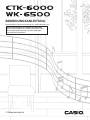 1
1
-
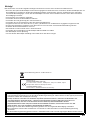 2
2
-
 3
3
-
 4
4
-
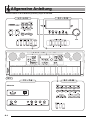 5
5
-
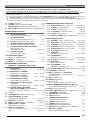 6
6
-
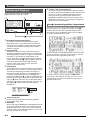 7
7
-
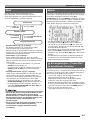 8
8
-
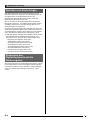 9
9
-
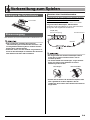 10
10
-
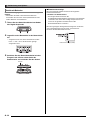 11
11
-
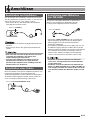 12
12
-
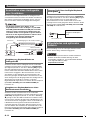 13
13
-
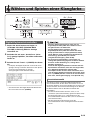 14
14
-
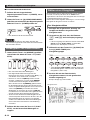 15
15
-
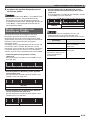 16
16
-
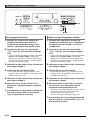 17
17
-
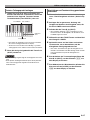 18
18
-
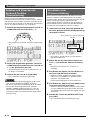 19
19
-
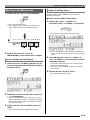 20
20
-
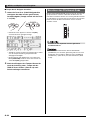 21
21
-
 22
22
-
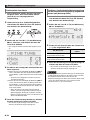 23
23
-
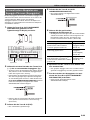 24
24
-
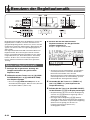 25
25
-
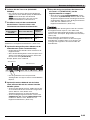 26
26
-
 27
27
-
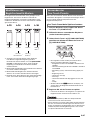 28
28
-
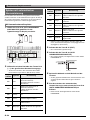 29
29
-
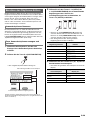 30
30
-
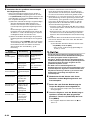 31
31
-
 32
32
-
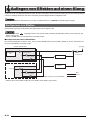 33
33
-
 34
34
-
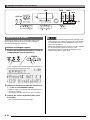 35
35
-
 36
36
-
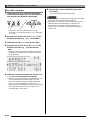 37
37
-
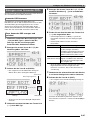 38
38
-
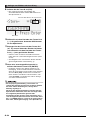 39
39
-
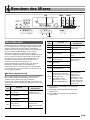 40
40
-
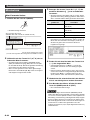 41
41
-
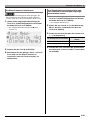 42
42
-
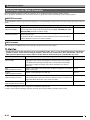 43
43
-
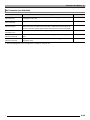 44
44
-
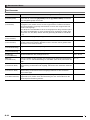 45
45
-
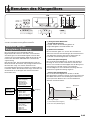 46
46
-
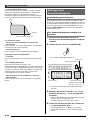 47
47
-
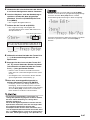 48
48
-
 49
49
-
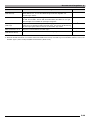 50
50
-
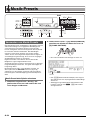 51
51
-
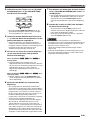 52
52
-
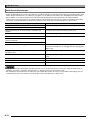 53
53
-
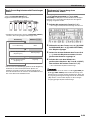 54
54
-
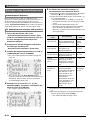 55
55
-
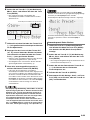 56
56
-
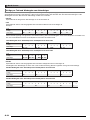 57
57
-
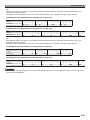 58
58
-
 59
59
-
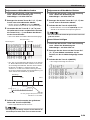 60
60
-
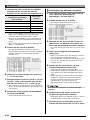 61
61
-
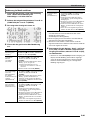 62
62
-
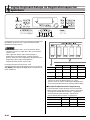 63
63
-
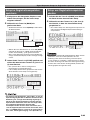 64
64
-
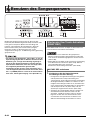 65
65
-
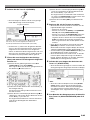 66
66
-
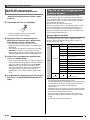 67
67
-
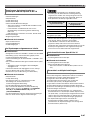 68
68
-
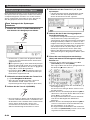 69
69
-
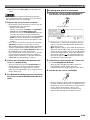 70
70
-
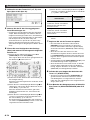 71
71
-
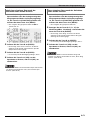 72
72
-
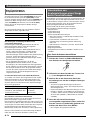 73
73
-
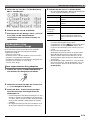 74
74
-
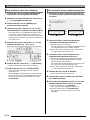 75
75
-
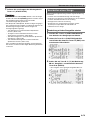 76
76
-
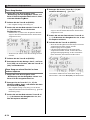 77
77
-
 78
78
-
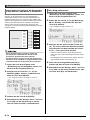 79
79
-
 80
80
-
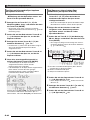 81
81
-
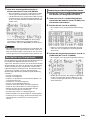 82
82
-
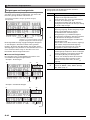 83
83
-
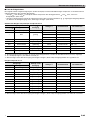 84
84
-
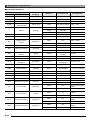 85
85
-
 86
86
-
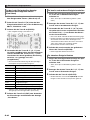 87
87
-
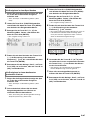 88
88
-
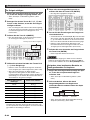 89
89
-
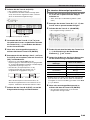 90
90
-
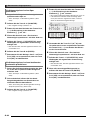 91
91
-
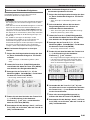 92
92
-
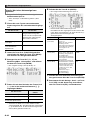 93
93
-
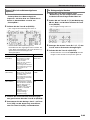 94
94
-
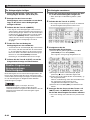 95
95
-
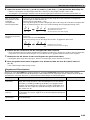 96
96
-
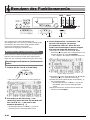 97
97
-
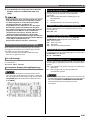 98
98
-
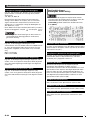 99
99
-
 100
100
-
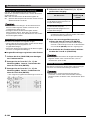 101
101
-
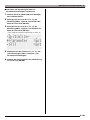 102
102
-
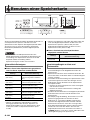 103
103
-
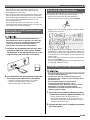 104
104
-
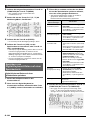 105
105
-
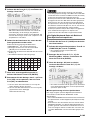 106
106
-
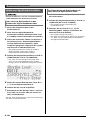 107
107
-
 108
108
-
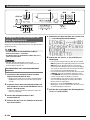 109
109
-
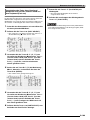 110
110
-
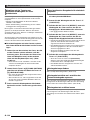 111
111
-
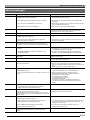 112
112
-
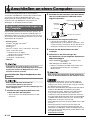 113
113
-
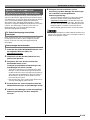 114
114
-
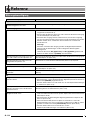 115
115
-
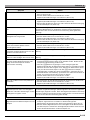 116
116
-
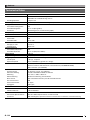 117
117
-
 118
118
-
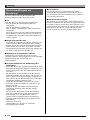 119
119
-
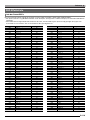 120
120
-
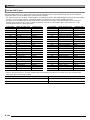 121
121
-
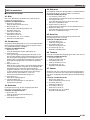 122
122
-
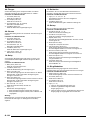 123
123
-
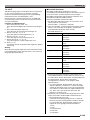 124
124
-
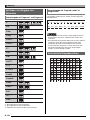 125
125
-
 126
126
-
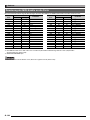 127
127
-
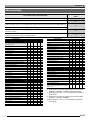 128
128
-
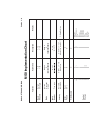 129
129
-
 130
130
-
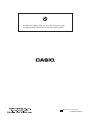 131
131
Casio WK-6500 Bedienungsanleitung
- Kategorie
- Synthesizer
- Typ
- Bedienungsanleitung
- Dieses Handbuch eignet sich auch für
Verwandte Artikel
-
Casio CTK-7000 Bedienungsanleitung
-
Casio AT-5 Bedienungsanleitung
-
Casio WK-7600 Bedienungsanleitung
-
Casio CTK-6250 Bedienungsanleitung
-
Casio CT-S300 Bedienungsanleitung
-
Casio CT-X5000 Bedienungsanleitung
-
Casio LK-S250 Bedienungsanleitung
-
Casio CDP-S350NEW Schnellstartanleitung
-
Casio CTK-2090 Bedienungsanleitung
-
Casio LK-170 Bedienungsanleitung